Sugar BI教你怎么做数据可视化 - 拓扑图,让节点连接信息一目了然
2023.03.21 10:56浏览量:29128简介:Sugar BI教你怎么做数据可视化 - 拓扑图,让节点连接信息一目了然
新拓扑图用于表达节点及节点间的连接信息,同时支持节点搜索,条件格式,效果如下:
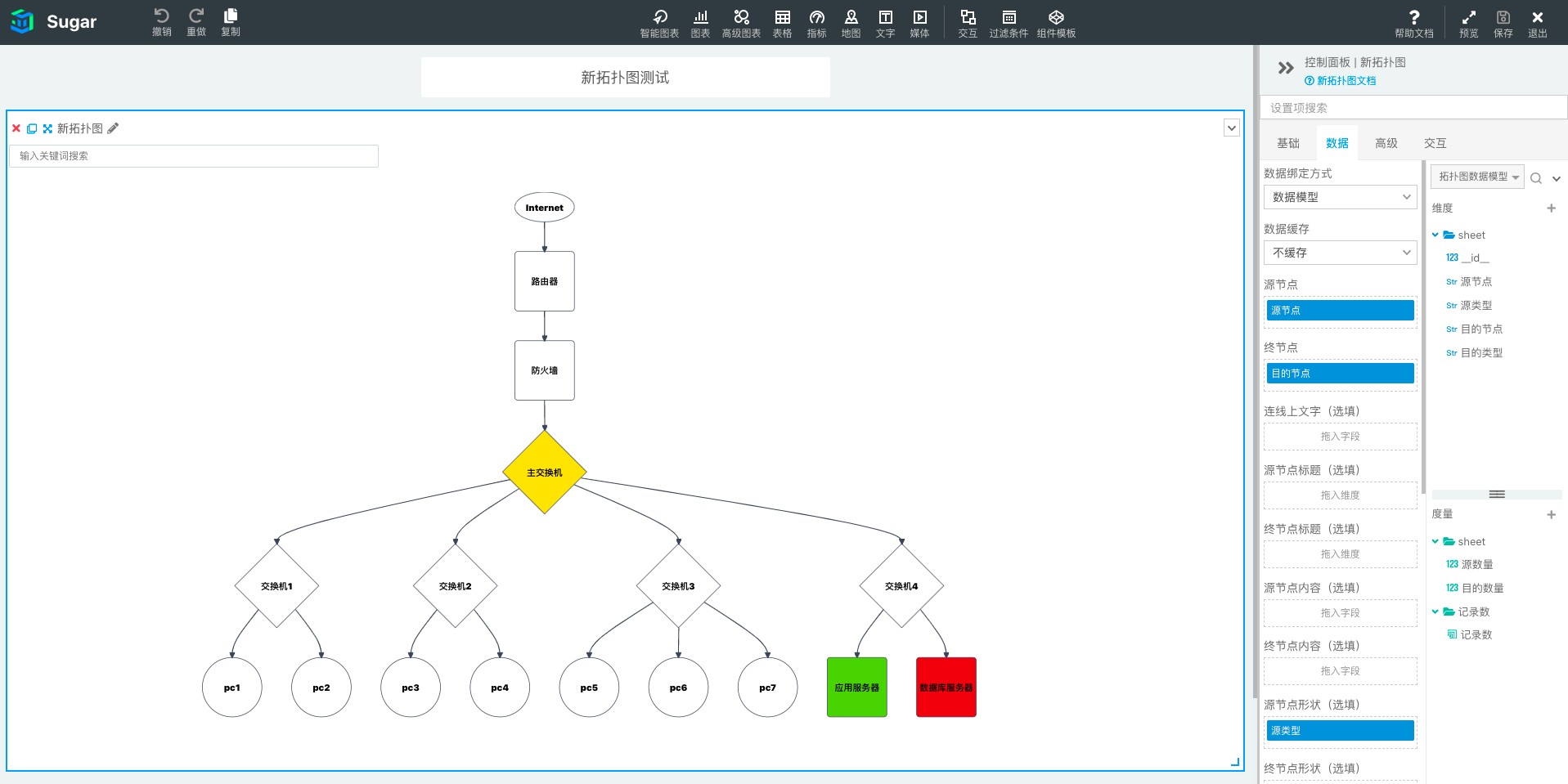
新拓扑图的数据绑定
新拓扑图支持两种结构的数据表:
单表存储:节点信息和节点对应关系存储在 1 张数据表中。
双表存储:分 2 张表存储节点信息和节点关系,例如:节点信息表中存储节点信息,节点关系表中存储节点关系。
单表存储
如果您在一张数据表中存储了拓扑图的节点信息和节点连接信息,格式如下:
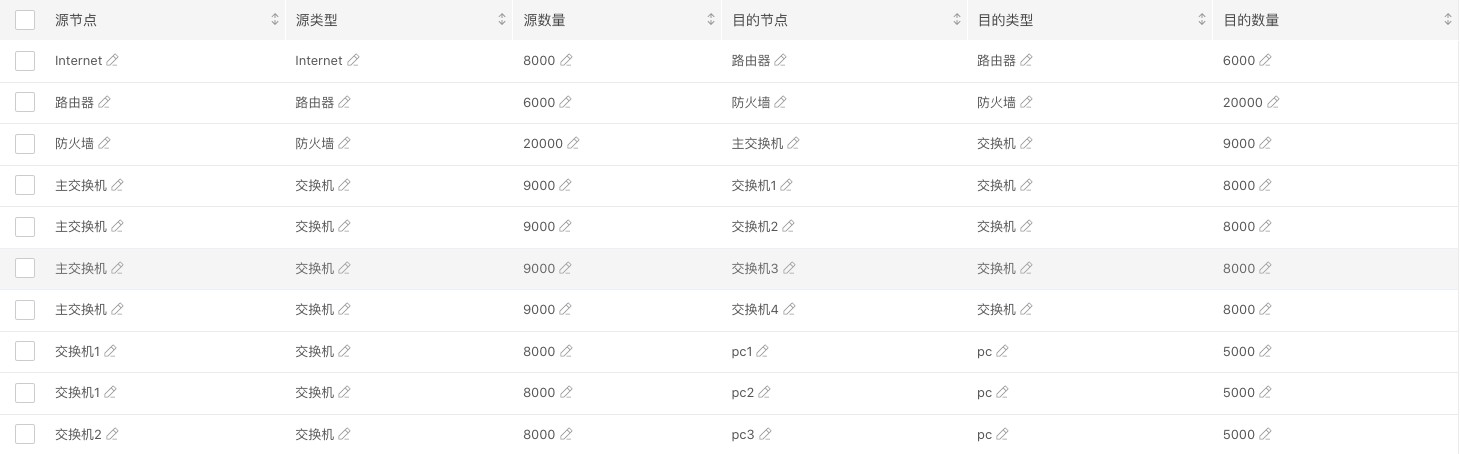
那么您可以直接使用该表,如下绑定新拓扑的源节点和终节点字段:
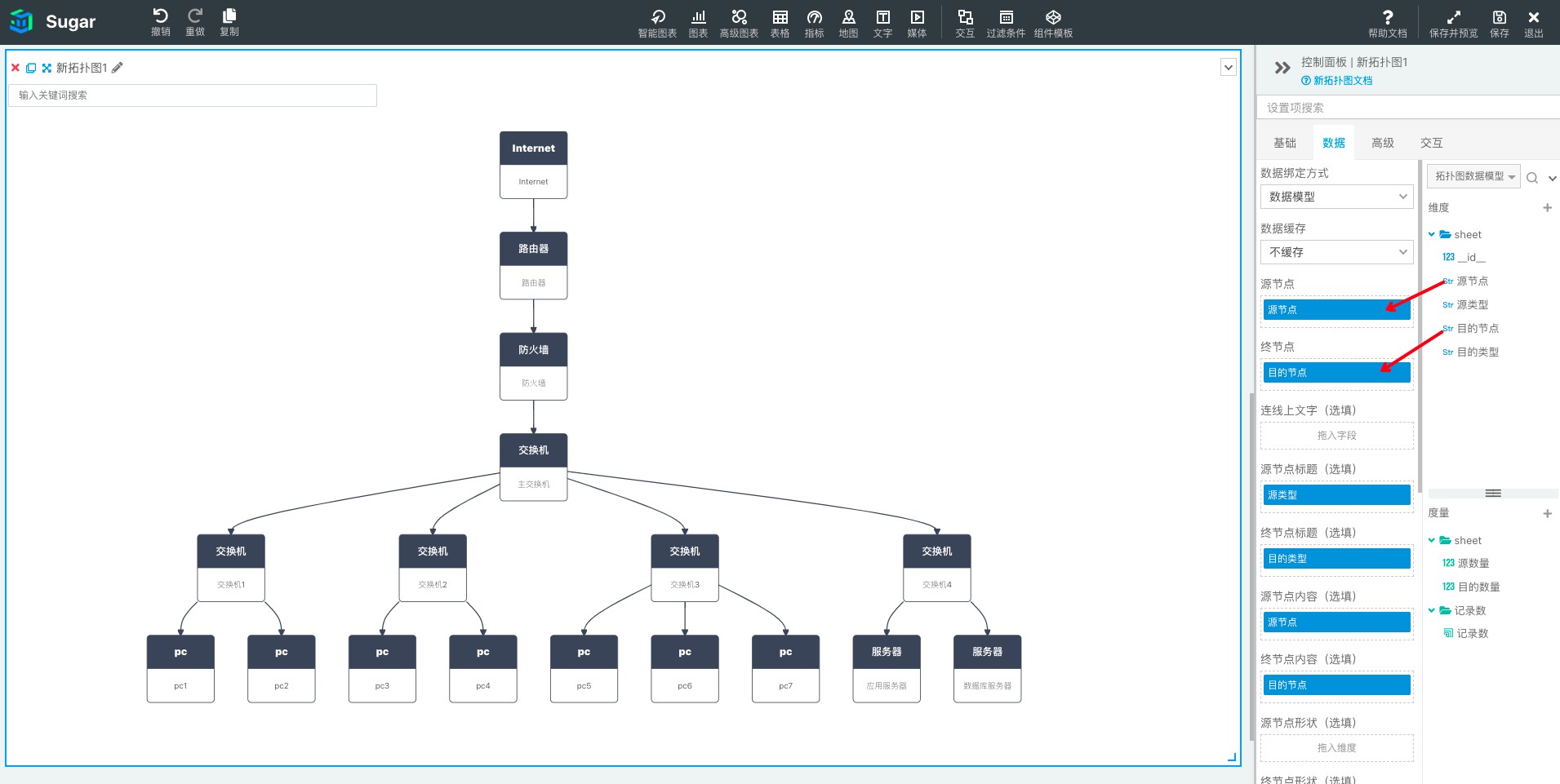
双表存储
如果您的节点信息和节点连接信息分别存储在 2 张数据表中,格式如下:
节点表:
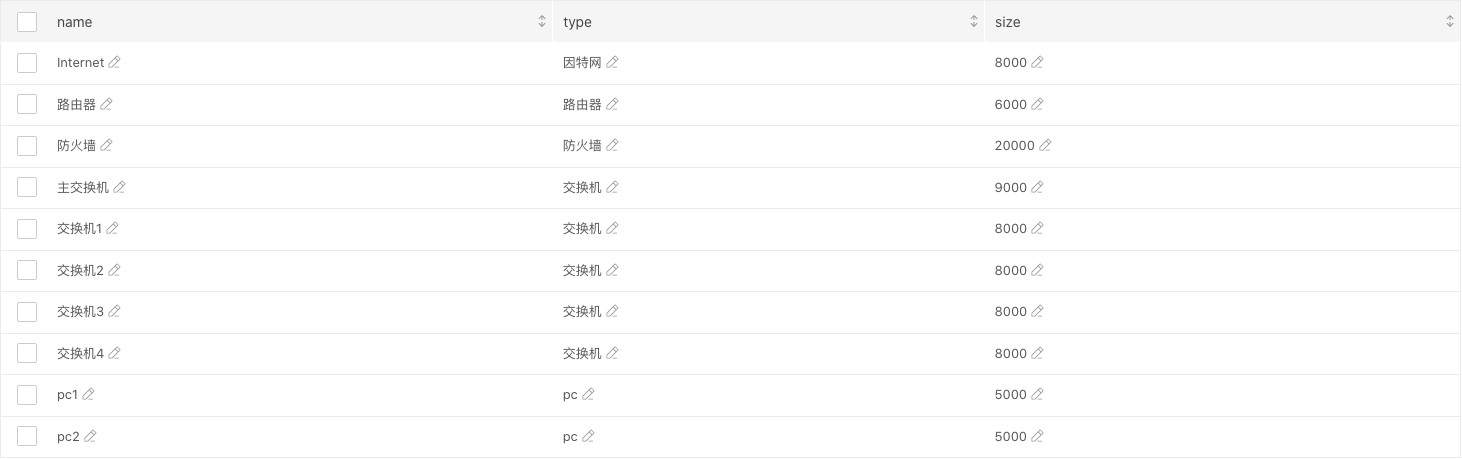
关系表:
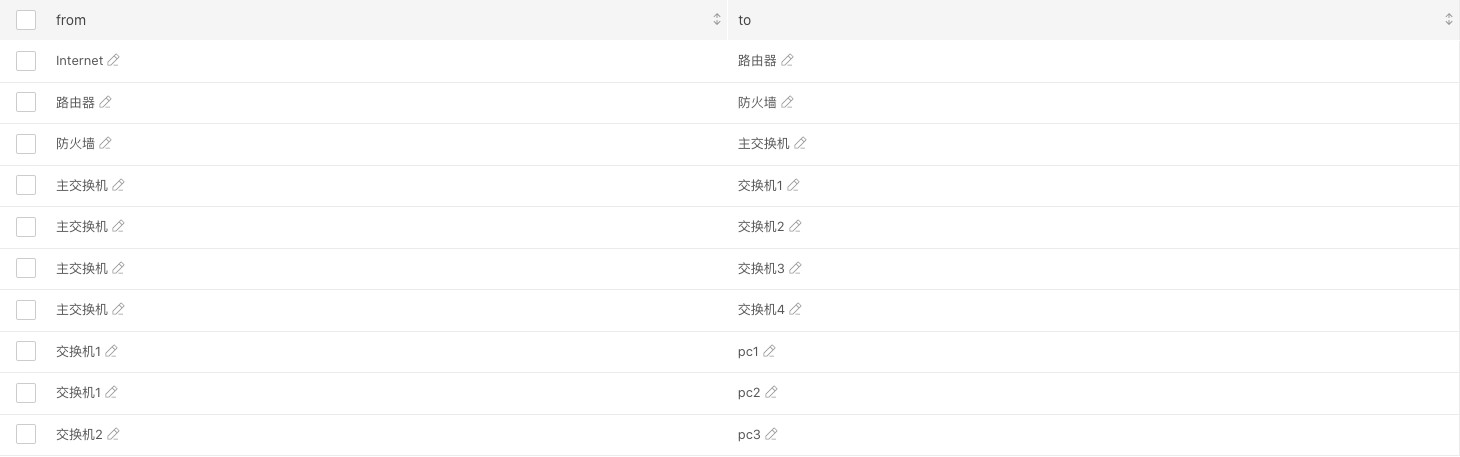
那么,您需要建立以下数据模型,在数据模型中新增一个自定义 SQL 视图,将 2 张表的信息关联,如下图:
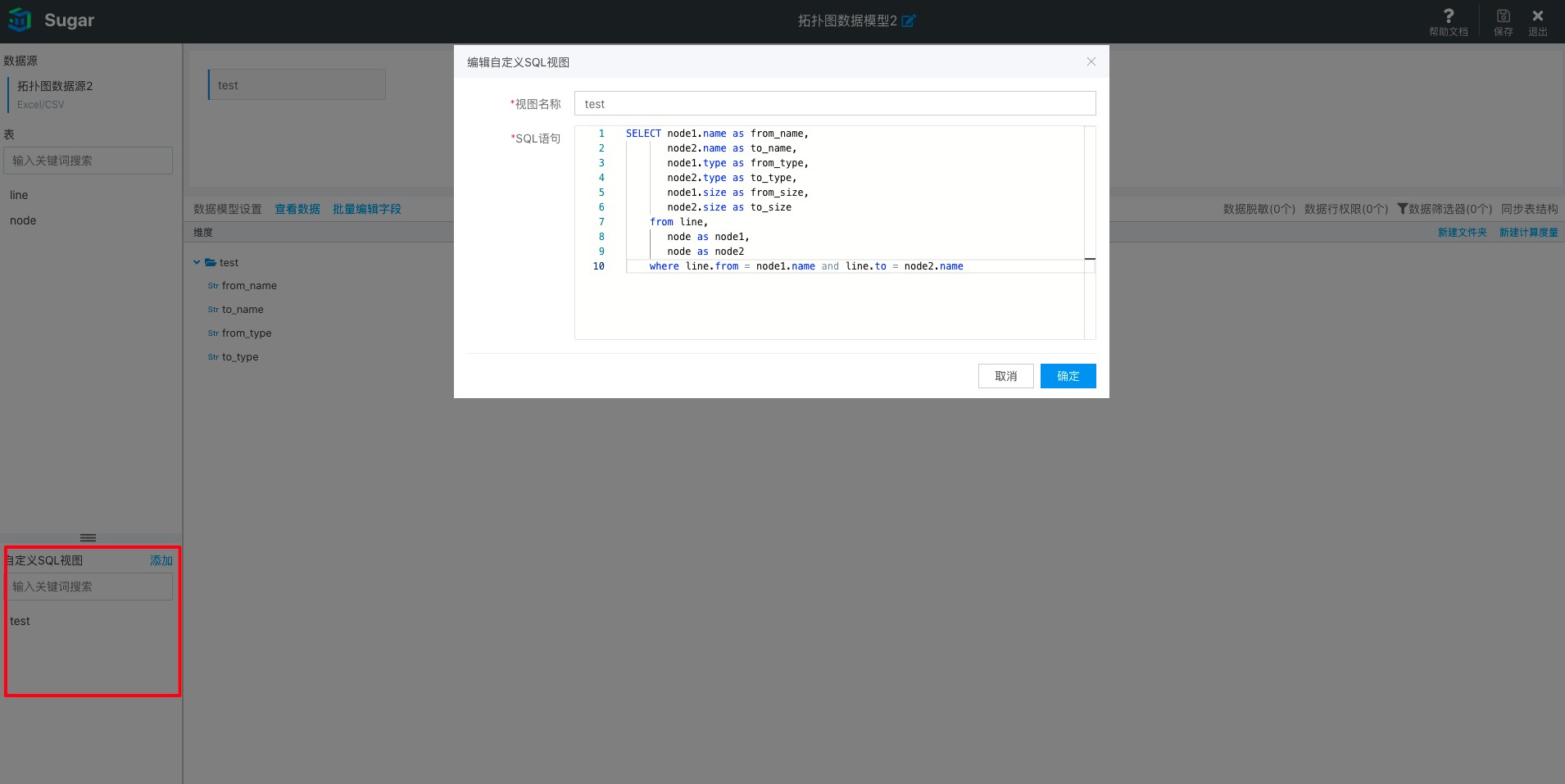
应用上一步生成的自定义 SQL 视图,点击查看数据,可以看到生成的最终数据如下:
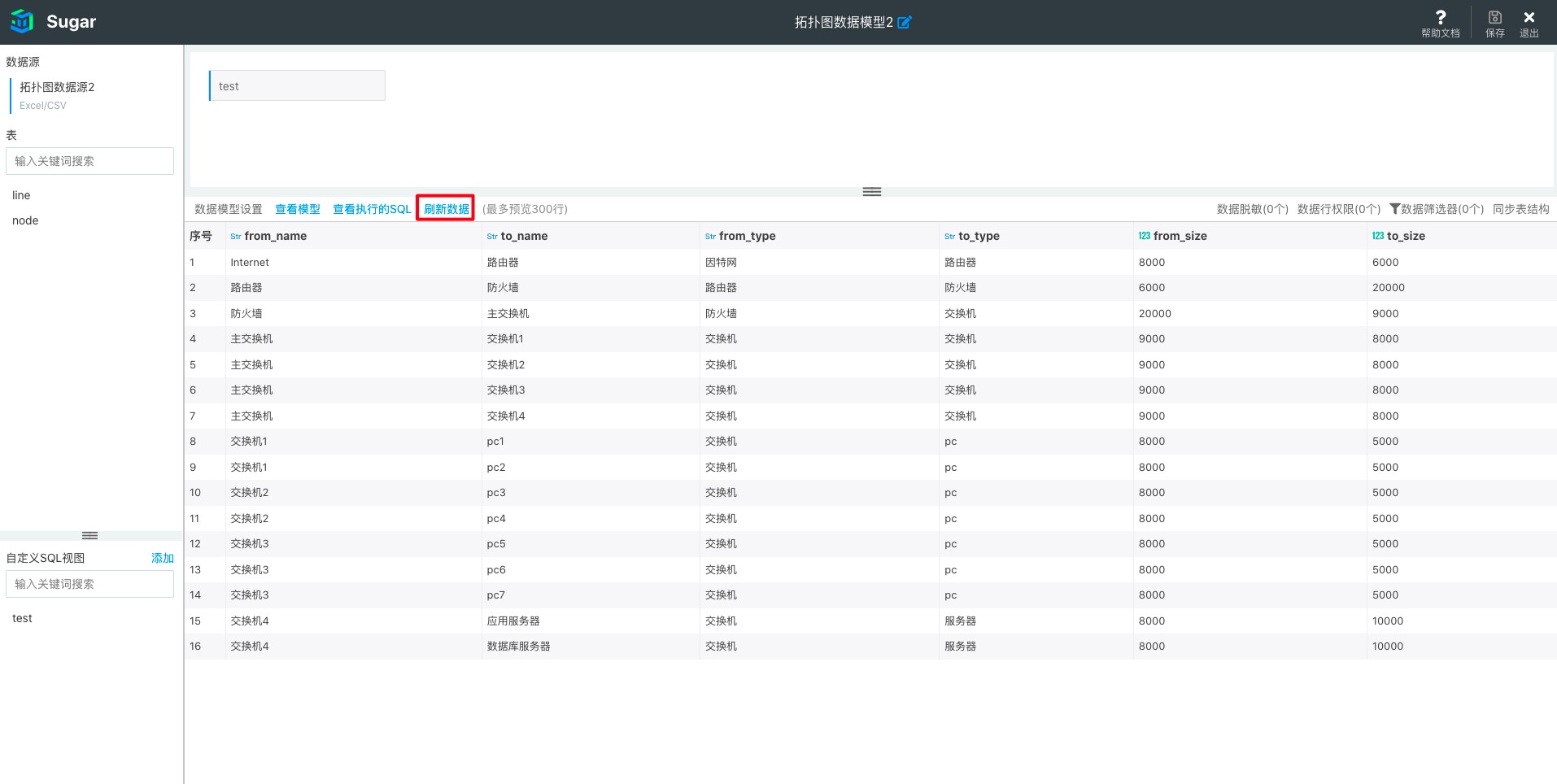
然后,您可以使用该模型,按照如下示例绑定新拓扑的源节点和终节点字段:
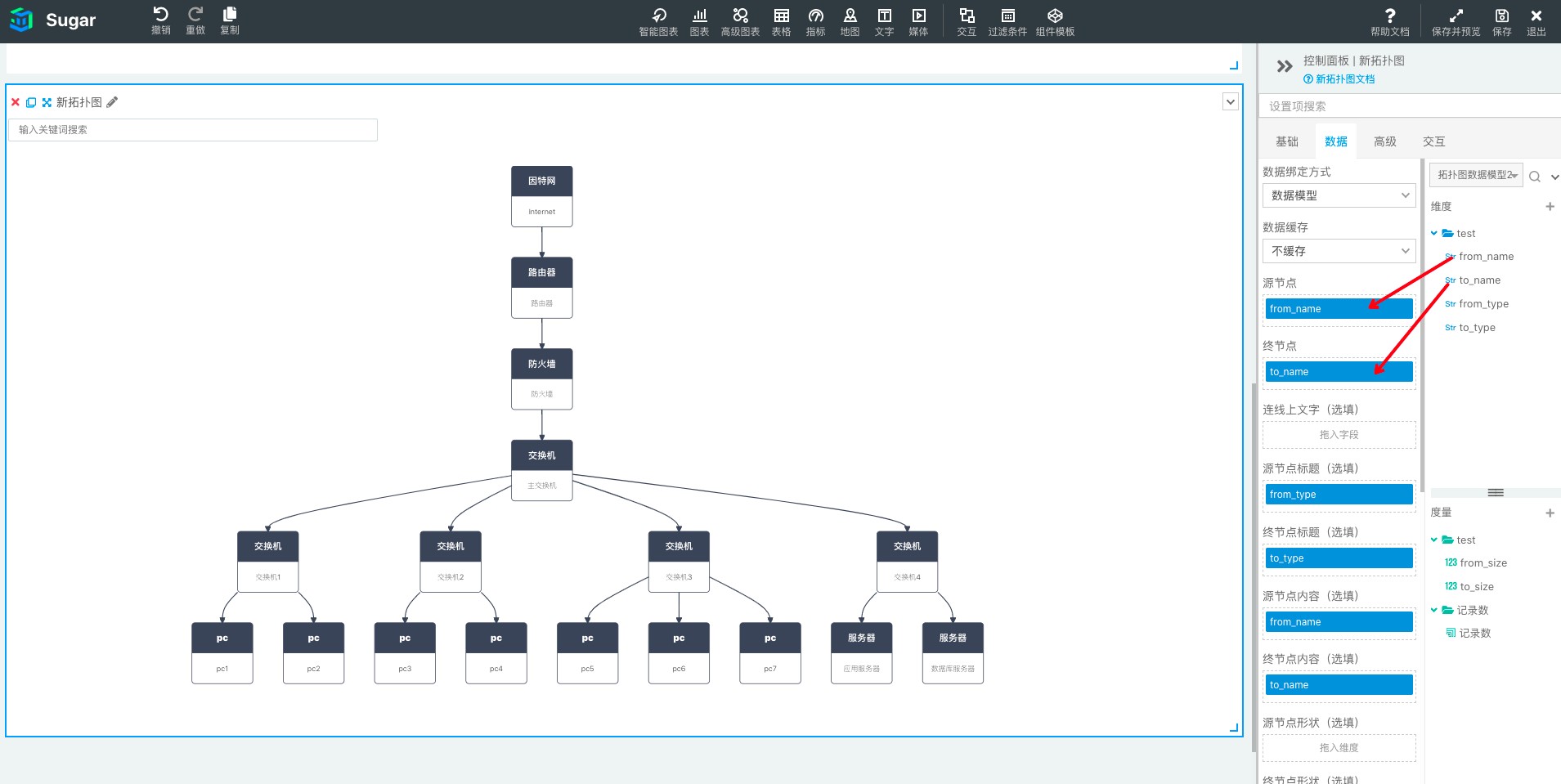
新拓扑图的节点搜索
新拓扑图支持节点搜索,在图表左上角的输入框中输入关键字,可关联出包含该关键字的节点,选择指定节点,图形自动将该节点居中放大展示。
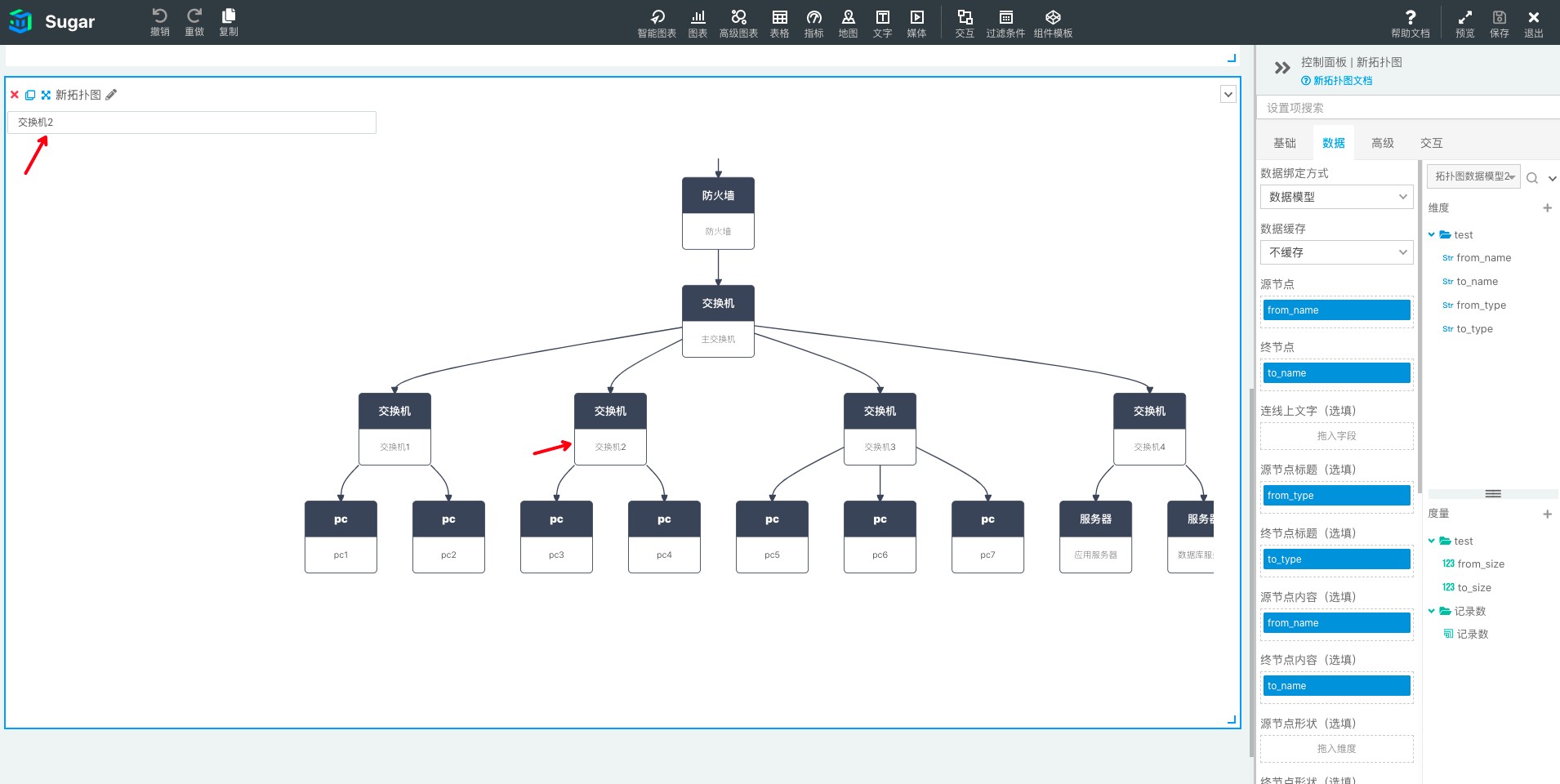
新拓扑图的节点高亮
新拓扑图支持相邻节点高亮,在高级设置中启用「节点设置-开启相邻节点高亮」,将鼠标移动至某个节点,该节点和与其关联的上下游节点将高亮展示,其余节点将置灰展示,便于查看节点关系。
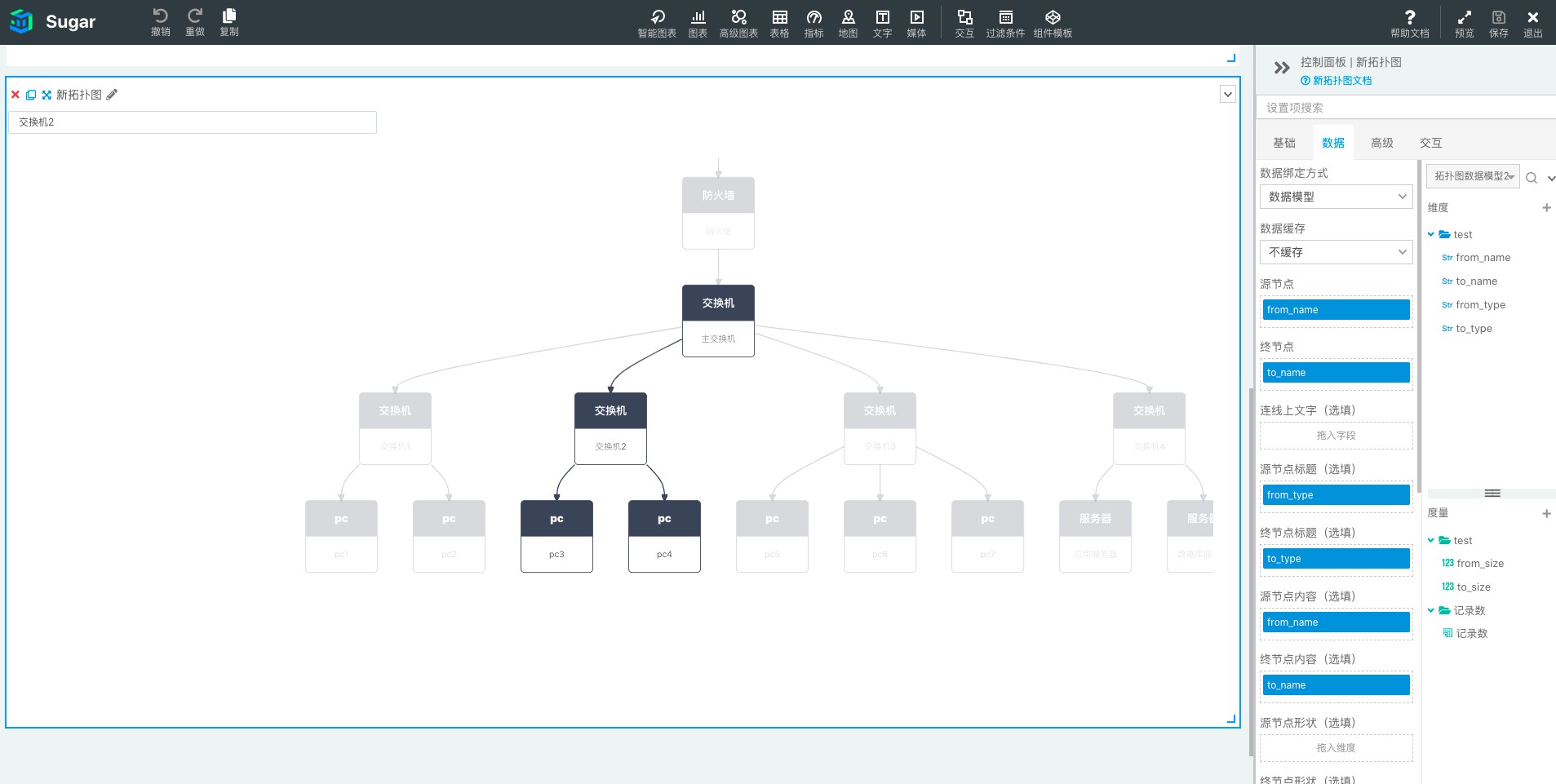
新拓扑图的条件格式
新拓扑图支持设置条件格式,包括:节点形状,节点大小,节点颜色。
节点形状
您可以通过设置用于控制节点形状的字段,将节点区分形状展示。如下图:在「源节点形状」字段中拖入「from_type」,点击设置「条件格式」,将特定值设置为其他展示形状,展示形状支持:矩形,圆形,椭圆,菱形四种,不设置默认展示矩形。
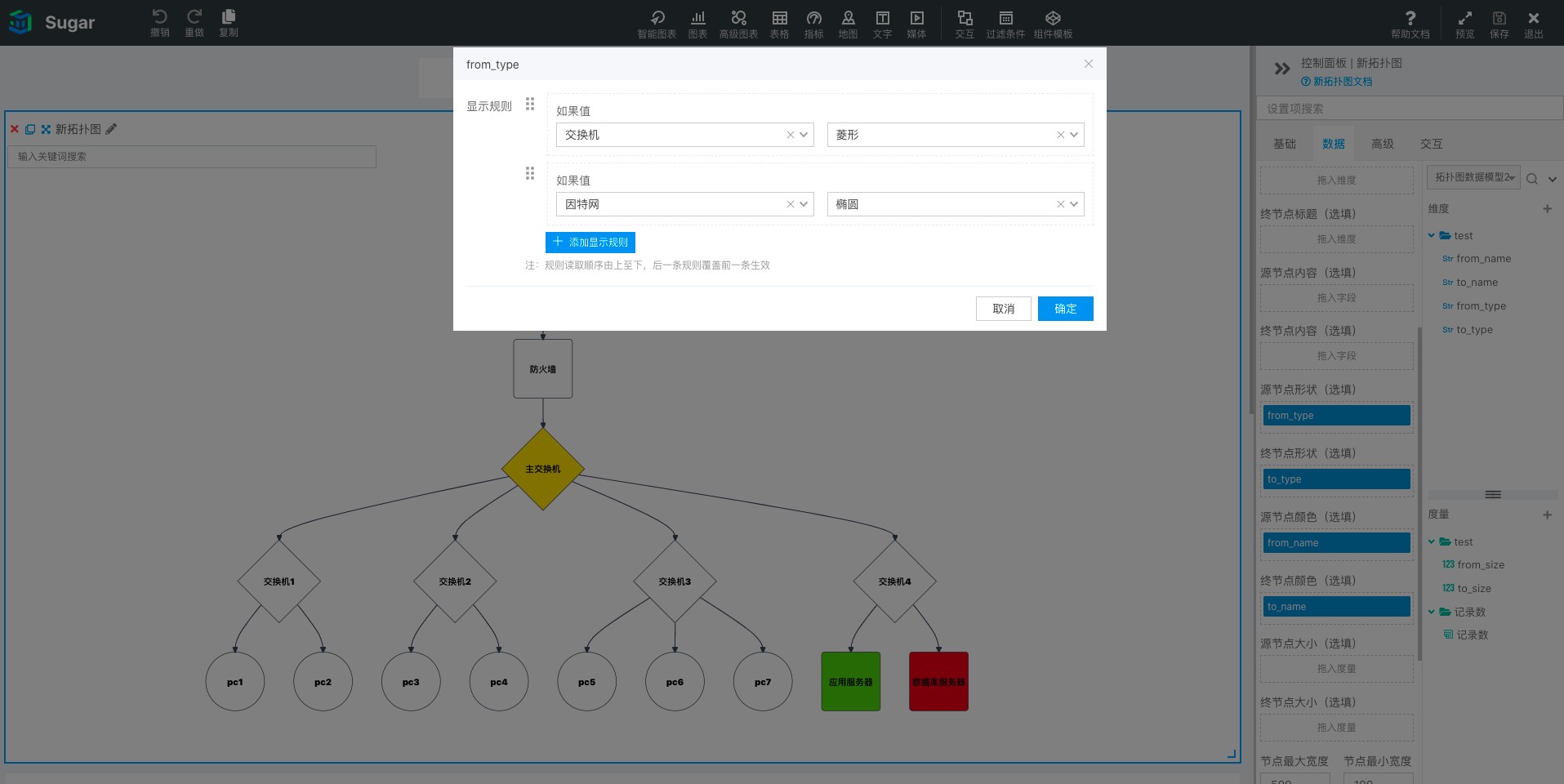
节点大小
您可以通过设置用于控制节点大小的字段,将节点区分大小展示。如下图:在「源节点大小」字段中拖入「from_size」,并指定节点最大宽度与最小宽度,新拓扑图中展示的源节点大小将根据「from_size」的取值大小,在设定的最大宽度和最小宽度范围内动态展示。
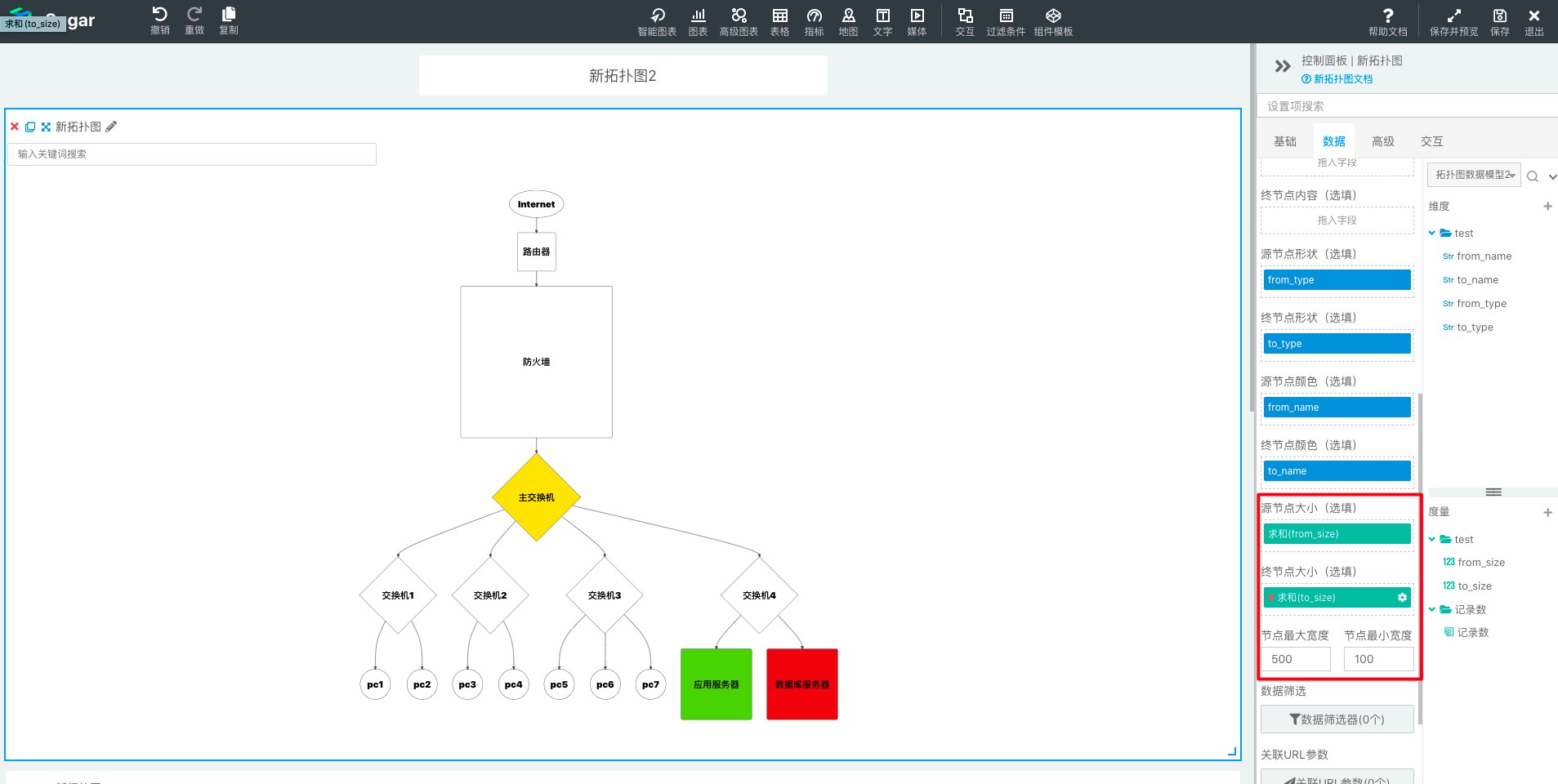
节点颜色
您可以通过设置用于控制节点颜色的字段,将节点区分颜色展示。如下图:在「源节点颜色」字段中拖入「from_name」,点击设置「条件格式」,设置条件和展示颜色,符合条件的节点将按照条件展示为指定颜色。
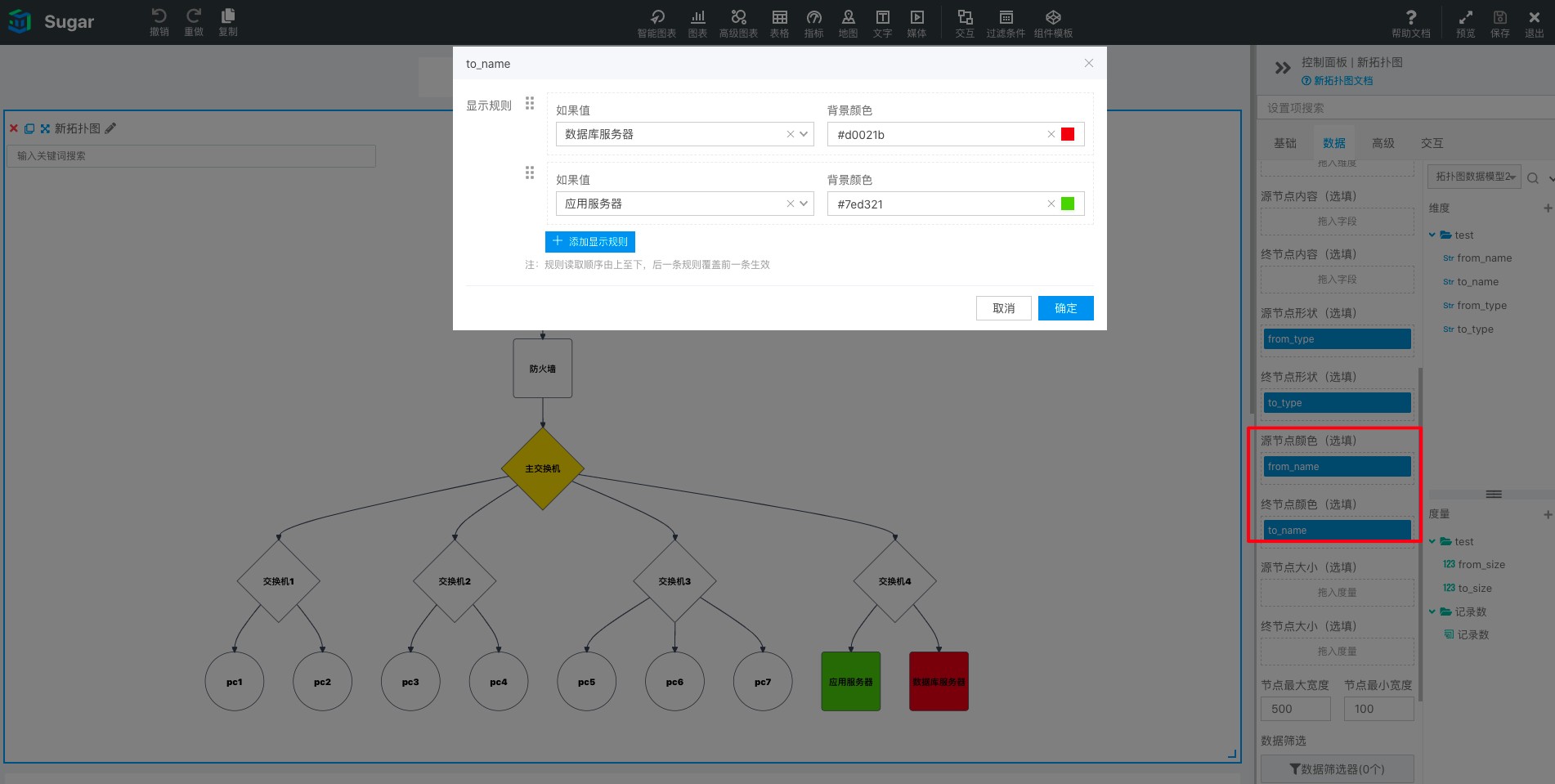
生效规则
条件格式的生效规则为:
若节点仅为源节点,例如上图中的「Internet」节点,则在「源节点形状」中为该节点设置条件格式后生效。
若节点仅为终节点,例如上图中的「应用服务器」节点,则在「终节点形状」中为该节点设置条件格式后生效。
若节点既为源节点,又为终节点,即节点同时存在上下游节点,例如上图中的「交换机」节点,您可以在「源节点形状」或「终节点形状」中任选一个,为该节点设置条件格式后生效。若您在「源节点形状」和「终节点形状」中同时进行设置,将以「源节点形状」中的条件格式为准。 即:节点重合时,源节点条件格式优先级 > 终节点条件格式优先级
新拓扑图的高级设置
在高级设置中,您可以指定以下配置项:字号,布局方式,层级间距(可将图横向或纵向拉伸),节点形状(可统一控制节点展示的形状,优先级低于「数据」中的节点条件格式形状设置),连接线类型和样式,箭头样式,自定义配色等。
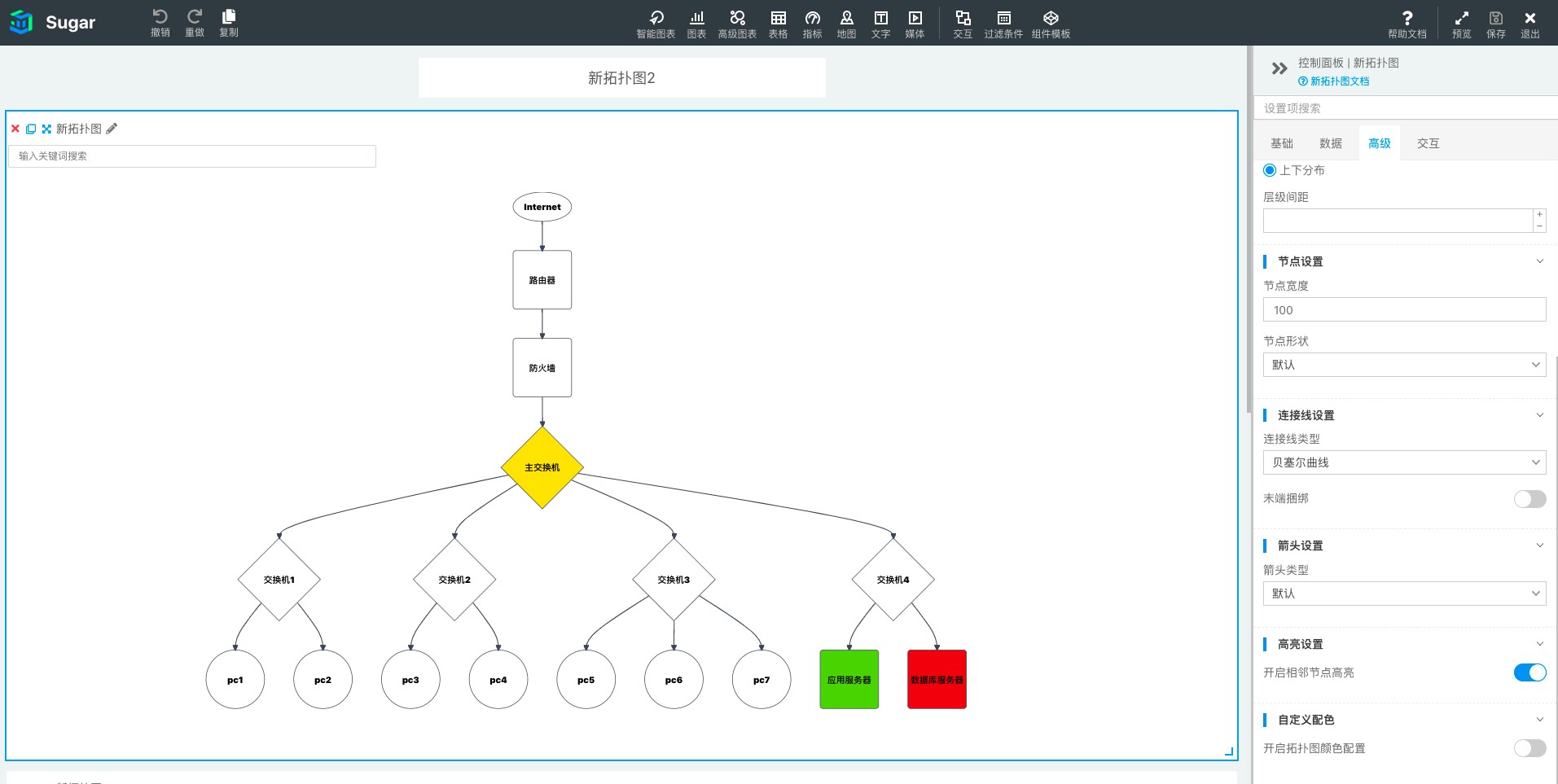
欢迎大家免费试用Sugar BI

发表评论
登录后可评论,请前往 登录 或 注册